Cómo convertir Kindle a PDF en Windows/Mac/Online
Última actualización el 15/08/2025 porPedro en Tutoriales de Editor de PDF
Kindle es uno de los grandes negocios gestionados por Amazon. Si usas este servicio de libros electrónicos, probablemente ya sepas que es una pesadilla leer libros electrónicos Kindle en un dispositivo que no sea Kindle. Esto se debe principalmente a que este servicio utiliza su propio formato de archivo con la extensión AZW para sus libros electrónicos.
Este formato no es compatible con muchas de las plataformas populares que existen. Si tienes que acceder a este formato en algunas de tus computadoras, primero debes convertir Kindle a un formato PDF, que se puede ver en casi todos los dispositivos sin necesidad de herramientas adicionales. A continuación te mostramos cómo puedes convertir un libro de Kindle a PDF en varias plataformas utilizando algunos de los mejores programas para convertir a PDF.
Parte 1. Cómo convertir Kindle a PDF en Windows 10
Una de las muchas ventajas de usar una PC con Windows 10 es que dispones de numerosas aplicaciones para realizar tareas en tu computadora. Ya sea la tienda oficial de Microsoft u otros sitios web, hay una infinidad de aplicaciones que puedes descargar y utilizar en tu computadora. Una de estas aplicaciones es Calibre que, además de ser un administrador de libros electrónicos, puede convertir tus libros electrónicos Kindle a formato PDF.
Calibre ha sido originalmente un lector de libros electrónicos, puedes usarlo para ver o administrar todos tus libros digitales en tus dispositivos. Con este software el cual incluye una opción de convertir tus libros, podrás convertir casi cualquier tipo de libro electrónico, incluyendo los libros electrónicos Kindle, al formato PDF. Hay varios otros formatos de salida para elegir en caso de que no desee utilizar PDF.
Cómo usar Calibre para convertir Kindle a PDF en Windows 10:
Paso 1. Haz clic en "Agregar libros" en la esquina superior izquierda y elige el libro electrónico Kindle que tengas guardado en tu computadora.
Paso 2. Una vez que hayas agregado el libro electrónico a la aplicación, aparecerá en la lista de libros electrónicos. Haz clic en el libro electrónico que deseas convertir a PDF en la lista y luego haz clic en la opción "Convertir libros" en la parte superior.
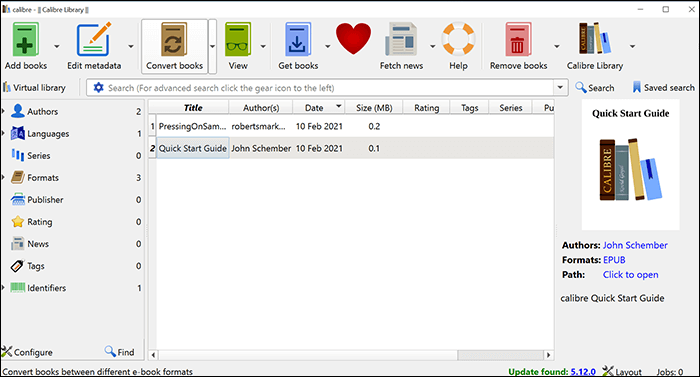
Paso 3. Selecciona "AZW" en el menú desplegable "Formato de entrada", luego elige "PDF" en el menú desplegable "Formato de salida" a la derecha. A continuación, personaliza otras opciones como mejor te parezca y luego haz clic en el botón "Aceptar" en la parte inferior.
Paso 4. Para guardar este PDF en tu computadora, haz clic derecho donde dice "AZW, PDF" en el panel derecho y selecciona "Guardar el formato PDF en el disco".
Parte 2. Cómo pasar de Kindle a PDF en Mac
La capacidad de convertir archivos Kindle a PDF no se limita a las computadoras con Windows. Si usas una Mac, tienes varias aplicaciones que te permitirán convertir tus libros electrónicos Kindle al formato PDF. La mayoría de estas aplicaciones funcionan prácticamente igual que sus contrapartes de Windows.
Estas son algunas de las opciones que puedes probar en tu Mac.
1. The Ebook Converter
The Ebook Converter como su nombre lo indica, es una herramienta de conversión que te ayudará a convertir tus libros electrónicos Kindle de un formato a otro. Con esta aplicación, podrás convertir casi todos los tipos de formatos de libros electrónicos a PDF y muchos otros formatos. La aplicación también maneja libros electrónicos Kindle, y puede convertir fácil y rápidamente todos tus libros electrónicos Kindle al formato PDF.
Cómo usar The Ebook Converter para convertir un libro Kindle a PDF:
Paso 1. Inicia la aplicación una vez que se haya descargado e instalado en tu Mac. Luego, arrastra el libro electrónico Kindle que deseas convertir a PDF y suéltalo en la interfaz de esta aplicación.
Paso 2. Especifica el formato de entrada y salida de tu archivo. Selecciona "AZW" en el menú desplegable "De" y luego selecciona "PDF" en el menú desplegable "Para".
Paso 3. Haz clic en el botón que dice "Convertir". Luego, la aplicación cargará tu archivo en el servidor, convierte el archivo al formato de salida elegido, descarga el archivo convertido nuevamente a la computadora y luego se mostrará un mensaje que dirá que los archivos se convirtieron.
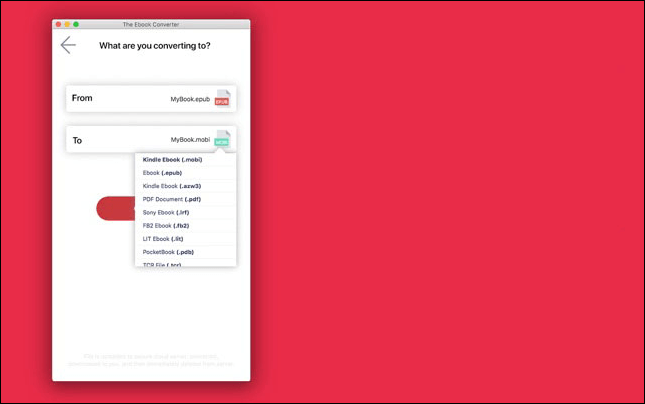
Paso 4. En la pantalla final, haz clic en "Mostrar en Finder" para acceder a la versión en PDF de su libro electrónico Kindle en una ventana de Finder.
2. File Converter
File Converter es una solución todo en uno que cubre todas tus necesidades de conversión. Ya sea que estés buscando convertir fotos, música o libros electrónicos Kindle, podrás hacerlo todo usando esta aplicación gratuita en tu Mac. Esta aplicación soporta varios formatos de archivo en muchas categorías, incluida la conversión del formato de libros electrónicos Kindle a PDF.
Cómo usar File Converter para cambiar Kindle a PDF:
Paso 1. Inicia la aplicación una vez que esté instalada. Ubica el libro electrónico Kindle que deseas convertir en una ventana del Finder, arrastra y suelta ese archivo en la interfaz principal de esta aplicación.
Paso 2. En el menú desplegable "De", elige "AZW" como formato de archivo que usan tus libros electrónicos Kindle. Luego, elige "PDF" en el menú desplegable "Para".
Paso 3. Presiona "Convertir" en la parte inferior para comenzar a convertir el libro electrónico Kindle a formato PDF. Esto puede tardar de unos segundos a unos minutos, según el tamaño del archivo de origen.
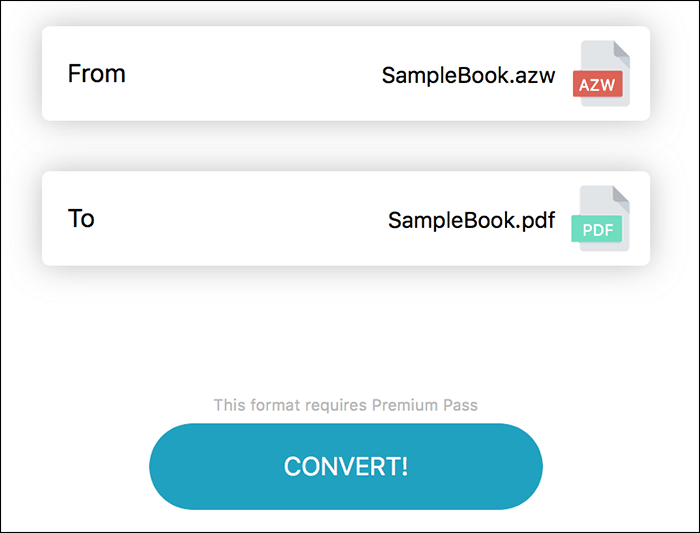
Parte 3. Cómo convertir un libro electrónico Amazon Kindle a PDF en línea gratis
Es posible que prefieras una aplicación basada en la web si todo lo que buscas hacer es convertir libros electrónicos Kindle a PDF en línea. Con un convertidor de Kindle en línea, puedes ahorrarte la molestia de descargar e instalar una aplicación en tu Mac.
Estas son algunas de las herramientas en línea que puedes usar para convertir libros electrónicos de Kindle a PDF.
1. Zamzar
Si alguna vez buscaste en Internet un convertidor de archivos, es probable que hayas visto Zamzar. Esta herramienta basada en la web te permite convertir archivos de casi cualquier formato a muchos formatos que puedas imaginar. Siempre que tu archivo fuente lo tengas a mano, puedes usar esta herramienta para cargar tu archivo y convertirlo al formato elegido.
Dado que esta es una herramienta basada en la web, no necesitarás instalar nada en tu computadora para usarla. Ni siquiera necesitarás utilizar una extensión de navegador. Esta herramienta soporta las funciones de arrastrar y soltar, así como la capacidad de agregar archivos desde un enlace web. También puedes optar por recibir una notificación por correo electrónico cuando se conviertan los archivos.
Cómo usar Zamzar para obtener un archivo PDF desde Kindle:
Paso 1. Abra el navegador web de tu computadora y dirígete al sitio web de Zamzar. Haz clic en "Agregar archivos" y carga el libro electrónico Kindle que deseas convertir desde tu computadora al sitio web.
Paso 2. Selecciona "PDF" en el menú desplegable del medio, ya que este es el formato al que se pueden convertir sus archivos. Luego, marca "Enviar por correo electrónico cuando haya terminado" si deseas recibir una notificación por correo electrónico cuando se convierta tu archivo.
Paso 3. Una vez que hayas especificado las opciones requeridas, haz clic en "Convertir ahora" para comenzar a convertir tu libro electrónico Kindle a formato PDF. Esto no debería tomar mucho tiempo.

Paso 4. Cuando finalice la conversión, haz clic en el botón "Descargar" para descargar el archivo PDF resultante a tu computadora.
2. OnlineConvert
OnlineConvert es una herramienta de conversión de archivos conocida, y es probable que la hayas usado antes si has realizado conversiones en línea. Con esta herramienta basada en la web, puedes cargar los libros electrónicos Kindle desde tu computadora y convertirlos a cualquiera de los formatos que elijas, incluyendo PDF. Este es un servicio bastante rápido y no necesitarás esperar horas para convertir tus archivos.
Cómo usar Online Convert para convertir un Ebook Kindle a PDF en línea:
Paso 1. Accede al sitio en desde tu navegador predeterminado y haz clic en "Elegir archivos" para cargar los libros electrónicos que deseas convertir a PDF en el sitio web.
Paso 2. Después de cargar el archivo, puedes especificar varias opciones disponibles en tu pantalla.
Paso 3. Una vez que hayas configurado las opciones, haz clic en el botón que dice "Iniciar conversión" para comenzar a convertir tu libro electrónico Kindle a PDF.
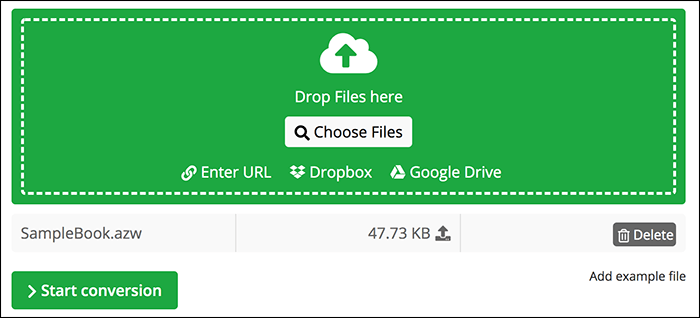
Paso 4. Cuando tu archivo esté convertido, haz clic en "Descargar" para descargar y guardar el archivo PDF en tu computadora.
Truco: un convertidor de PDF fácil de usar para Windows
Además de cambiar los libros electrónicos de Kindle a PDF, es posible que a veces necesites crear un archivo PDF de imágenes u otros archivos, por lo que un convertidor de PDF versátil es imprescindible. EaseUS PDF Editor es una herramienta de conversión de PDF todo en uno.
Este programa soporta la importación de varios formatos de archivos como doc, docx, xls, png, etc., lo que significa que puede convertir estos archivos a PDF con un simple clic. Además, ofrece la opción de convertir tus archivos PDF a otros documentos de archivo comunes sin perder el formato y las fuentes originales.
Además, puedes ver, crear, editar, administrar y comprimir fácilmente tus archivos PDF con la ayuda de este editor de PDF para Windows. Veamos algunas de sus características más sorprendentes al respecto:
- Convierte Excel a PDF o viceversa
- Permite realizar modificaciones a tu archivo PDF como fusionar, recortar, rotar y mucho más
- Sign a signature or add a password to protect your PDFs
- Podrás crear un cuestionario de formulario PDF rellenable sin problemas
En Resumen
Si deseas que tus libros electrónicos Kindle sean accesibles en más dispositivos, debes convertirlos a formato PDF. Hay varias formas de realizar esta conversión, como te mostramos arriba, y esto te permitirá ver tus libros electrónicos en muchos dispositivos.

![Cómo pegar texto en PDF de 5 formas [2025 Actualizado]](/images/es/related-articles/36.jpg)
![[Completamente gratis] Cómo convertir PDF a archivo de texto](/images/es/related-articles/6.jpg)
![Cómo girar una tabla en Word [Actualizado en 2025]](/images/es/related-articles/16.jpg)
